การจัดการโครงการเกี่ยวข้องกับส่วนที่เคลื่อนไหวหลายส่วน ไม่ว่าโครงการจะมีขนาดใหญ่หรือเล็กก็ตาม เพื่อช่วยจัดระเบียบงานครั้งต่อไปของคุณโดยไม่ต้องสร้างเอกสารตั้งแต่เริ่มต้น ลองดูเทมเพลตการจัดการโครงการเหล่านี้สำหรับ Excel
ด้วยทุกสิ่งตั้งแต่แผนภูมิ Gantt ไปจนถึงงบประมาณไปจนถึงไทม์ไลน์ จะต้องมีเทมเพลต Excel อย่างน้อยสองสามรายการในรายการนี้ที่สามารถช่วยให้คุณติดตามโครงการได้
สารบัญ
แผนภูมิ Gantt เป็นเครื่องมือที่มั่นคงสำหรับการติดตามโครงการส่วนใหญ่ทุกประเภท แผนภูมิแกนต์การติดตามวันที่ระดับพรีเมียมจาก Microsoft ให้ข้อมูลพื้นฐานที่คุณต้องการ

เลือกแท็บใดแท็บหนึ่งเพื่อสร้างแผนภูมิของคุณเป็นสีเขียว น้ำเงิน หรือม่วง จากนั้นป้อนงาน ผู้รับมอบหมาย เปอร์เซ็นต์ความคืบหน้า วันที่เริ่มต้น และระยะเวลาเป็นจำนวนวัน คุณจะเห็นแผนภูมิ Gantt ในการอัปเดตที่ถูกต้องเพื่อแสดงรายละเอียดโครงการของคุณ
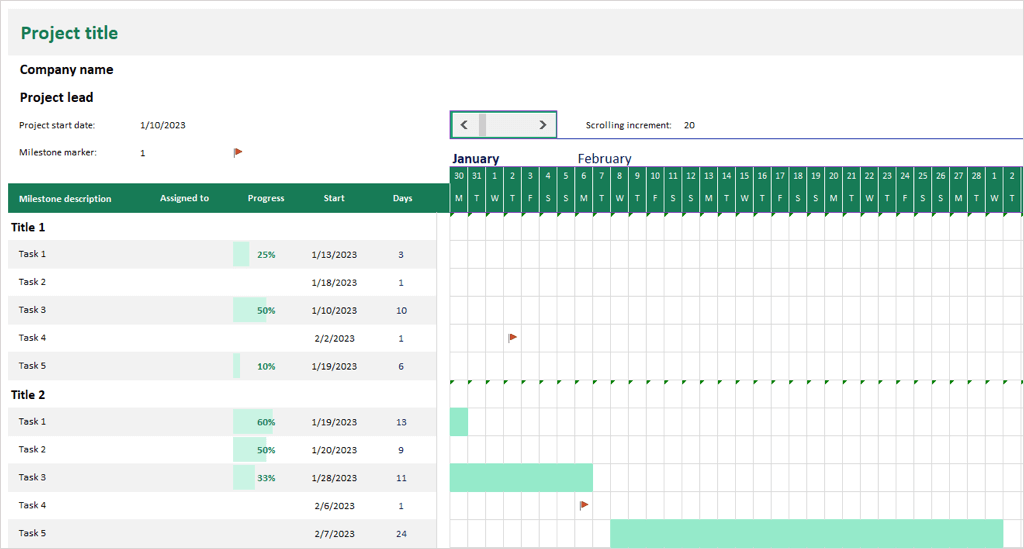
คุณสามารถเลือกเครื่องหมายเหตุการณ์สำคัญที่คุณต้องการใช้และรวมไว้ในแผนภูมิของคุณด้วย ด้วยแถบเลื่อนหรือคุณลักษณะการเพิ่มการเลื่อนที่ด้านบน คุณสามารถเลื่อนดูแผนภูมิได้อย่างง่ายดายในขณะที่ยังคงเห็นตารางงานทางด้านซ้าย
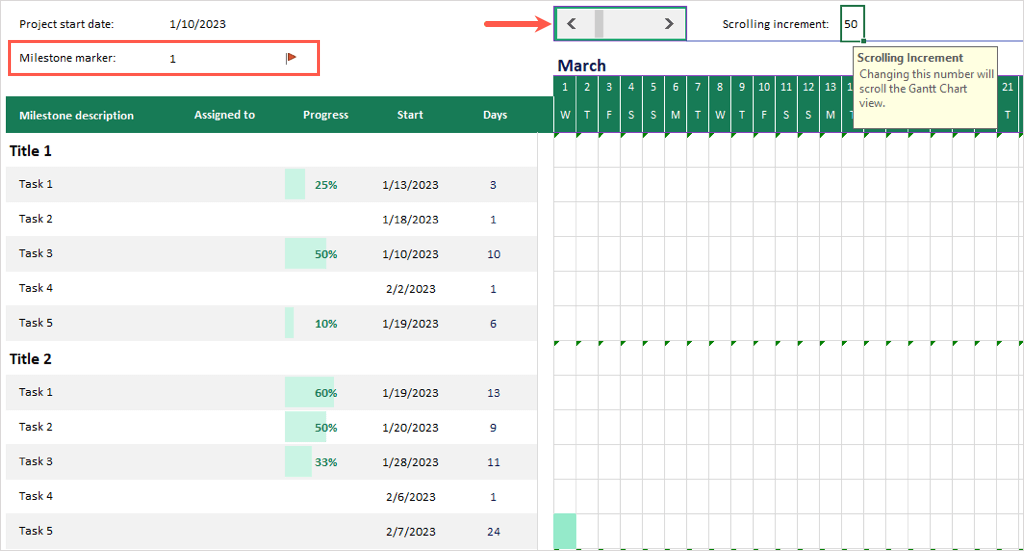
เทมเพลตต้องมีการสมัครใช้งาน Microsoft 365 สำหรับตัวเลือกที่คุณสามารถใช้ได้โดยไม่ต้องสมัครสมาชิก โปรดดูที่ Simple Gantt ของ Microsoft เทมเพลตแผนภูมิแทน
หากคุณกำลังมองหาเทมเพลตที่สามารถช่วยในการจัดการโครงการแบบคล่องตัว แผนโครงการแบบ Agile จาก Smartsheet นี้เหมาะอย่างยิ่ง
คุณจะเห็นคอลัมน์สำหรับงาน ประเภทคุณลักษณะ ฝ่ายที่รับผิดชอบ ประเด็นเรื่องราว วันที่เริ่มต้นและสิ้นสุด ระยะเวลา สถานะ และความคิดเห็น จากนั้นคุณจะมีแถวสำหรับแต่ละงานพร้อมกับการวิ่งและช่องทำเครื่องหมายสำหรับงานเหล่านั้นที่มีความเสี่ยง
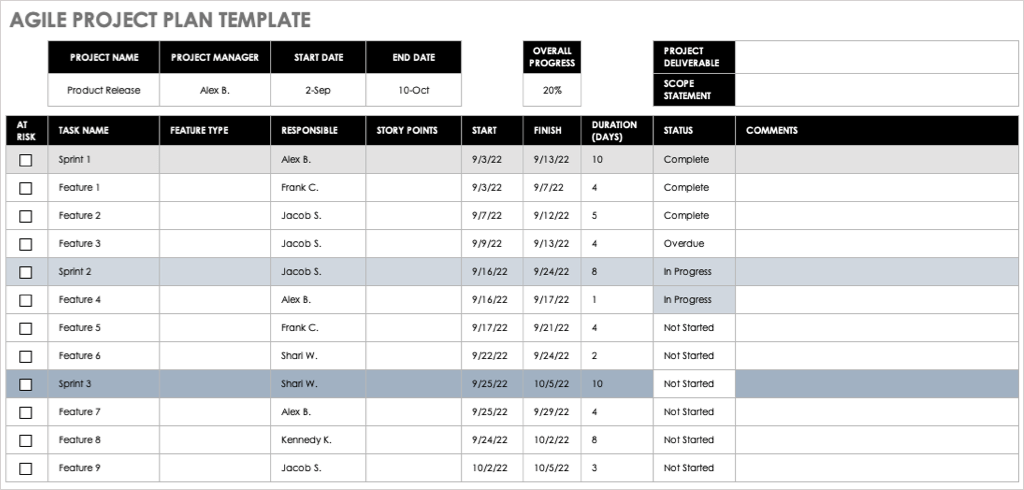
เมื่อคุณเพิ่มรายละเอียดและดำเนินโครงการไปเรื่อยๆ คุณจะเห็นแผนภูมิไทม์ไลน์อัปเดตที่ด้านล่างเพื่อดูความคืบหน้าโครงการของคุณ
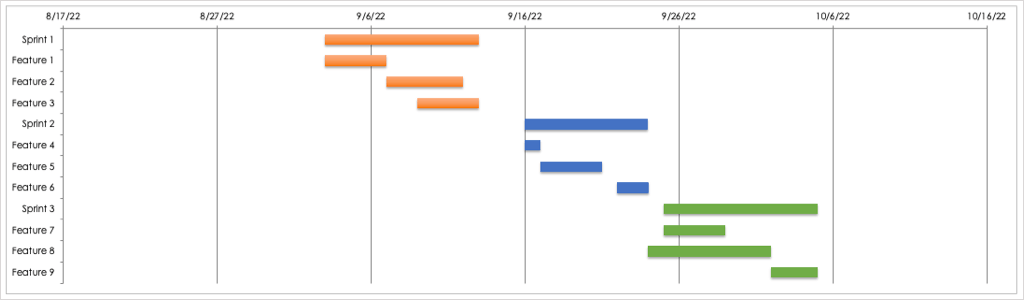
หากส่วนหนึ่งของหน้าที่การจัดการโครงการของคุณรวมถึงการจัดการงบประมาณ คุณจะชื่นชอบเทมเพลตงบประมาณโครงการโดยละเอียดนี้จาก Vertex42
สำหรับแต่ละงานภายในระยะหรือประเภท คุณสามารถป้อนค่าแรง วัสดุ และต้นทุนคงที่ได้ตามต้องการ จากนั้น ป้อนจำนวนเงินที่คุณตั้งงบประมาณไว้สำหรับงานนั้น คุณจะเห็นเทมเพลตคำนวณจำนวนเงินจริงและสูงหรือต่ำสำหรับคุณ
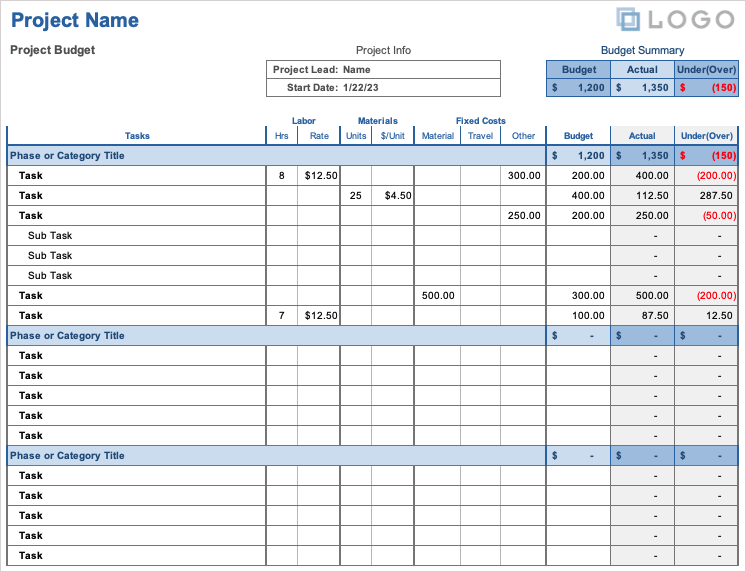
ที่ด้านบนสุด คุณมีสรุปงบประมาณเพื่อดูอย่างรวดเร็วว่างบประมาณครอบคลุมค่าใช้จ่ายจนถึงตอนนี้ได้ดีเพียงใด
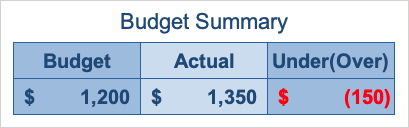
สำหรับบางสิ่งที่ต้องการรายละเอียดน้อย เทมเพลตการจัดทำงบประมาณโครงการรายเดือนนี้อาจตรงตามความต้องการของคุณ รวมถึงข้อมูลงบประมาณพื้นฐานที่คุณสามารถให้กับผู้มีส่วนได้ส่วนเสียหรือผู้มีส่วนได้ส่วนเสียอื่น ๆ
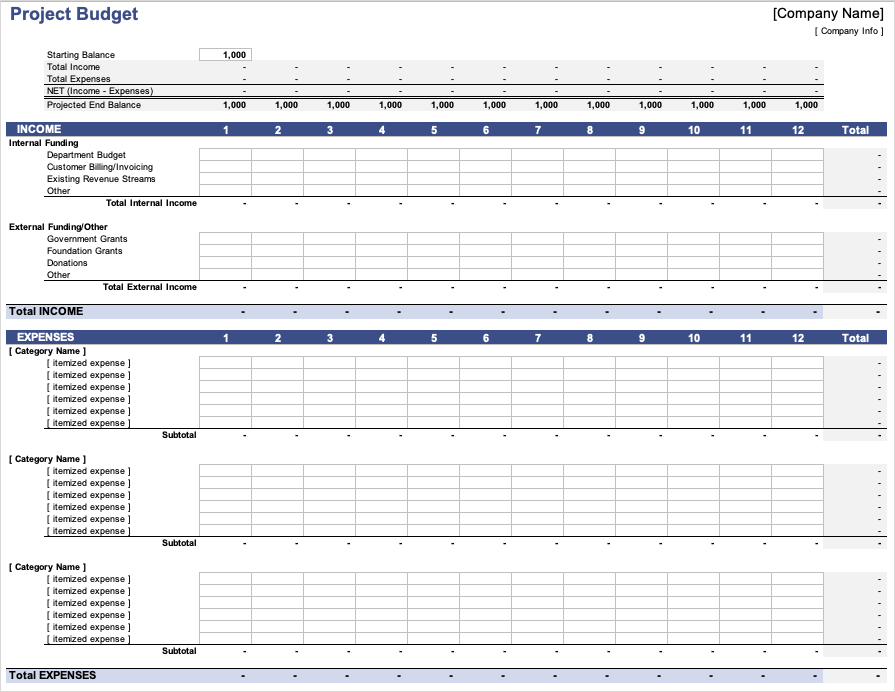
ส่วนรายได้จะแสดงแหล่งเงินทุนภายในและภายนอก เช่น งบประมาณของแผนก กระแสรายได้ เงินช่วยเหลือ และการบริจาค
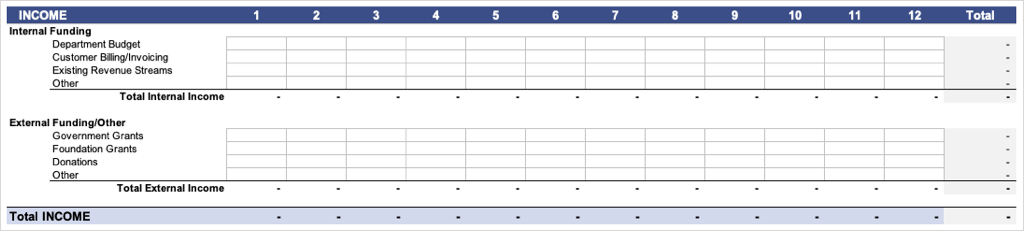
ส่วนค่าใช้จ่ายช่วยให้คุณเพิ่มรายการค่าใช้จ่ายตามประเภทหรืองาน
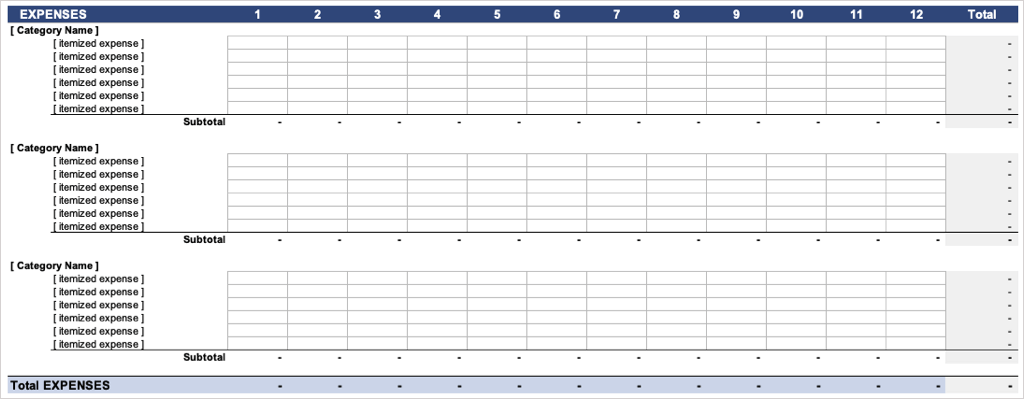
รายได้และค่าใช้จ่ายทั้งหมดมีทั้งผลรวมย่อยและผลรวมในส่วนที่เกี่ยวข้อง เช่นเดียวกับรายการต่อเดือนในแต่ละแถว
คุณจะเห็นข้อมูลสรุปที่สะดวกที่ด้านบนซึ่งรวมถึงยอดคงเหลือเริ่มต้น รายได้และค่าใช้จ่ายทั้งหมด จำนวนเงินสุทธิ และยอดคงเหลือที่คาดการณ์ไว้ต่อเดือน

เท่าที่เราไม่อยากยอมรับ ทุกโปรเจ็กต์มีความเสี่ยงในระดับหนึ่ง เทมเพลต Project Risk ของ Smartsheet ช่วยให้คุณติดตามงานเหล่านั้นได้อย่างง่ายดาย
ป้อนงาน ผู้รับมอบหมาย และกำหนดเวลา และใช้กล่องแบบเลื่อนลงเพื่อเพิ่มสถานะและระดับความเสี่ยงต่องาน จากนั้นคุณจะเห็นตารางที่ด้านบนโดยอัตโนมัติสำหรับภาพรวมอย่างรวดเร็วของงานที่มีความเสี่ยงสูง ปานกลาง และต่ำพร้อมกับผลรวม
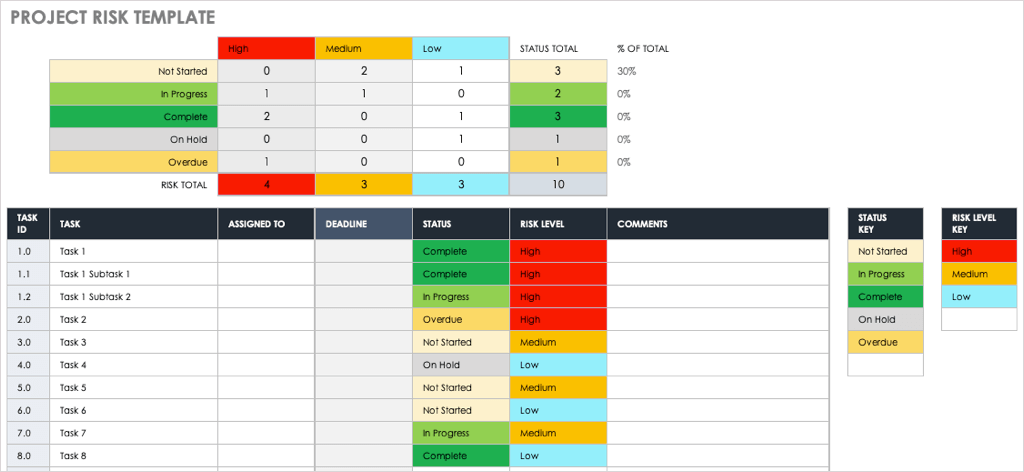
จำเป็นต้องสร้าง WBS สำหรับโครงการของคุณหรือไม่ เทมเพลตโครงสร้างการแบ่งงานจาก Vertex42 ช่วยให้คุณเริ่มต้นได้ดี
คุณมีคอลัมน์สำหรับระดับ การกำหนดหมายเลขแบบเค้าร่าง จากนั้นชื่องานหรือคำอธิบาย ป้อนผู้รับมอบหมาย วันที่เริ่มต้นและวันที่สิ้นสุด และตัวเลือกหมายเหตุสำหรับโครงสร้างการแบ่งงานที่เรียบง่ายแต่มีประสิทธิภาพ

สำหรับวิธีที่เป็นประโยชน์ในการดูหลายโครงการและงานของพวกเขาพร้อมกัน ให้ดูที่เทมเพลตรายการงานโครงการสำหรับ Microsoft Excel
ป้อนรายละเอียดสำหรับแต่ละงานภายในโครงการ รวมถึงเจ้าของ ลำดับความสำคัญ วันที่เริ่มต้น วันที่สิ้นสุด และเปอร์เซ็นต์ที่เสร็จสมบูรณ์ จากนั้น คุณสามารถป้อนจำนวนงบประมาณ ชั่วโมงโดยประมาณ และจำนวนชั่วโมงจริงสำหรับแต่ละงาน และทำเครื่องหมายว่าเสร็จสิ้นเมื่อเสร็จสิ้น
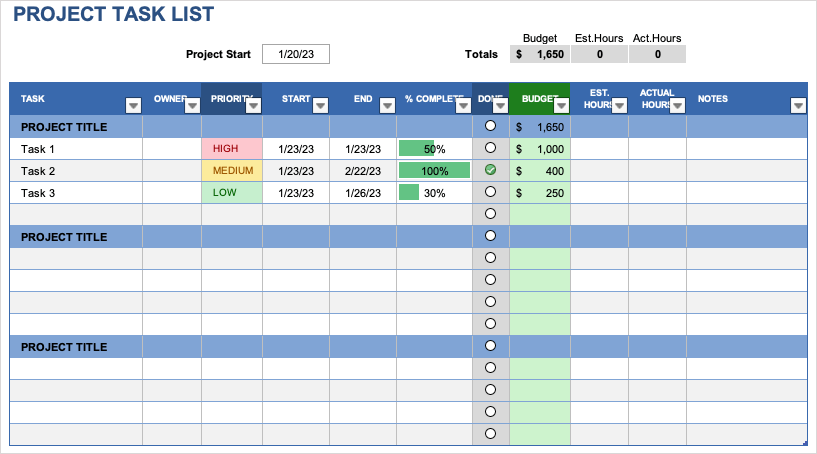
คุณยังมีข้อมูลสรุปที่ดีที่ด้านบนสำหรับงบประมาณและผลรวมของชั่วโมง
หากคุณต้องการเวอร์ชันพื้นฐานสำหรับโครงการเดียวและไม่มีรายละเอียดงบประมาณ โปรดดู เทมเพลต Simple Task Tracker จาก Vertex 42 เช่นกัน
สำหรับการติดตามหลายโครงการหรือรายการงานโครงการ ลองดูเทมเพลต Project Tracker นี้ ด้วยการจัดรูปแบบตามเงื่อนไขในตัว คุณสามารถดูได้ว่าเกินหรือต่ำกว่าชั่วโมงและระยะเวลาโดยประมาณและตามจริงหรือไม่
ใช้แท็บการตั้งค่าเพื่อป้อนประเภทและพนักงาน ค่าเหล่านี้จะเติมรายการแบบหล่นลงใน Project Tracker เพื่อให้การเลือกง่ายขึ้น
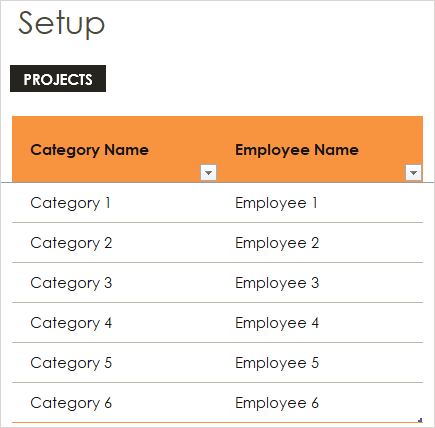
ใช้แท็บ Project Tracker เพื่อป้อนเปอร์เซ็นต์สูงหรือต่ำเพื่อแสดงค่าสถานะ เมื่อคุณป้อนการเริ่มต้น สิ้นสุด และระยะเวลาโดยประมาณและที่เกิดขึ้นจริงสำหรับแต่ละรายการ คุณจะเห็นแบบอักษรสีแดงพร้อมกับธงสำหรับส่วนที่เกิน
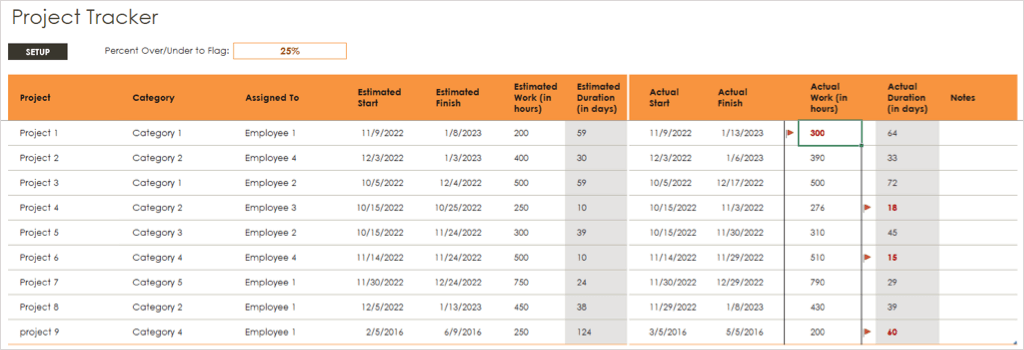
สำหรับการแสดงภาพที่มีประสิทธิภาพซึ่งแสดงไทม์ไลน์สำหรับโครงการของคุณพร้อมวันที่ เหตุการณ์สำคัญ และงาน โปรดดูที่เทมเพลตแผนภูมิไทม์ไลน์ของโครงการ
ใช้ตารางงานเพื่อป้อนรายละเอียดสำหรับแต่ละรายการ รวมถึงวันที่เริ่มต้นและสิ้นสุด ระยะเวลา และป้ายกำกับ งานเหล่านี้แสดงอยู่ใต้ไทม์ไลน์ ดังนั้นคุณจึงสามารถใช้คอลัมน์ตำแหน่งแนวตั้งและเส้นแนวตั้งในตารางเพื่อย้ายงานเหล่านั้นได้หากต้องการ
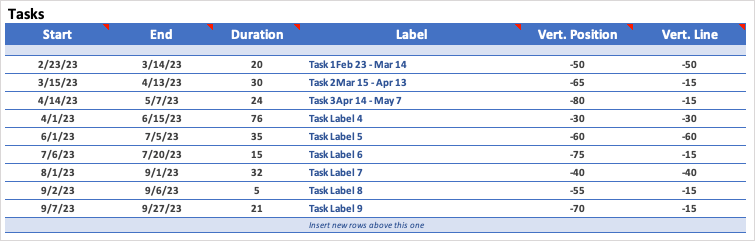
ใช้ตารางเหตุการณ์สำคัญเพื่อป้อนวันที่ที่สำคัญเหล่านั้น คุณสามารถใช้ป้ายกำกับใดก็ได้ที่คุณต้องการสำหรับเหตุการณ์สำคัญ และกำหนดจุดที่อยู่เหนือเส้นเวลาในคอลัมน์ตำแหน่ง
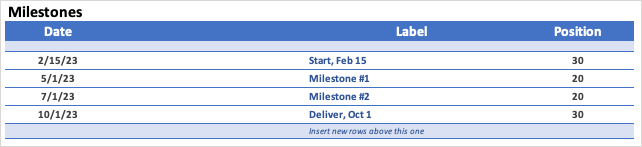
เมื่อคุณเพิ่ม แก้ไข และปรับงานและเหตุการณ์สำคัญ คุณจะเห็นการอัปเดตไทม์ไลน์ที่ด้านบนสุด สิ่งนี้ทำให้คุณและทีมของคุณหรือผู้มีส่วนได้ส่วนเสียมองเห็นกรอบเวลาของโครงการได้อย่างยอดเยี่ยม
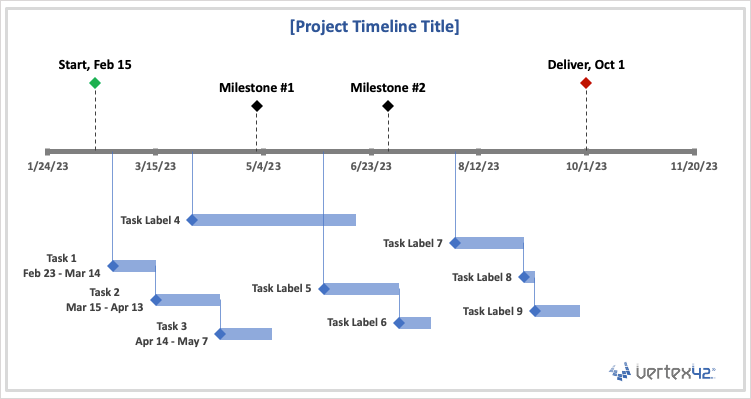
คุณอาจต้องการรายละเอียดเพิ่มเติมอีกเล็กน้อยสำหรับไทม์ไลน์โครงการของคุณ ในกรณีนี้ คุณจะชอบเทมเพลตกำหนดการโครงการ
ใช้แท็บตัวอย่างเพื่อดูตัวอย่าง จากนั้นเลือกจากแท็บสัปดาห์หรือเดือนสำหรับกำหนดการของคุณเอง เพียงปรับวันที่ด้านบนตามต้องการ
คุณจะเห็นกำหนดการที่แบ่งตามระยะของโครงการทางด้านซ้ายพร้อมกับงานและเหตุการณ์สำคัญทางด้านขวา ใช้คอลัมน์สุดท้ายทางด้านขวาเพื่อทำเครื่องหมายจุดสิ้นสุดของโครงการและเพิ่มหมายเหตุที่จำเป็น
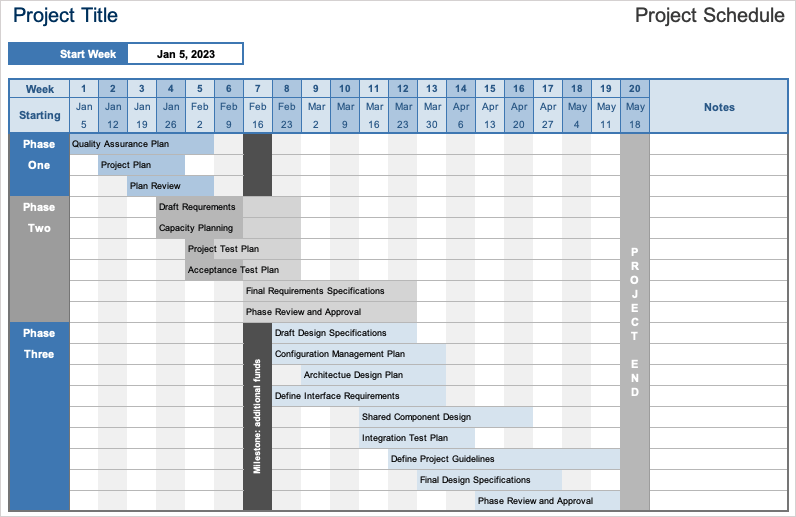
โปรดดูแท็บวิธีใช้เพื่อดูเคล็ดลับในการจัดรูปแบบงานและเหตุการณ์สำคัญ
หากคุณมีผู้รับเหมาหรือฟรีแลนซ์ในทีมโครงการของคุณ Project Timesheet จาก Smartsheet ประจำสัปดาห์นี้จะมีประโยชน์
กรอกเวลาเริ่มต้นและสิ้นสุดต่อวัน และดูชั่วโมงปกติที่คำนวณโดยอัตโนมัติ จากนั้นเพิ่มการทำงานล่วงเวลา การลาป่วย การลาพักร้อน หรือวันหยุดที่เกี่ยวข้อง เพียงป้อนอัตรารายชั่วโมงสำหรับแต่ละประเภทงานเพื่อรับค่าจ้างทั้งหมดที่ด้านล่าง
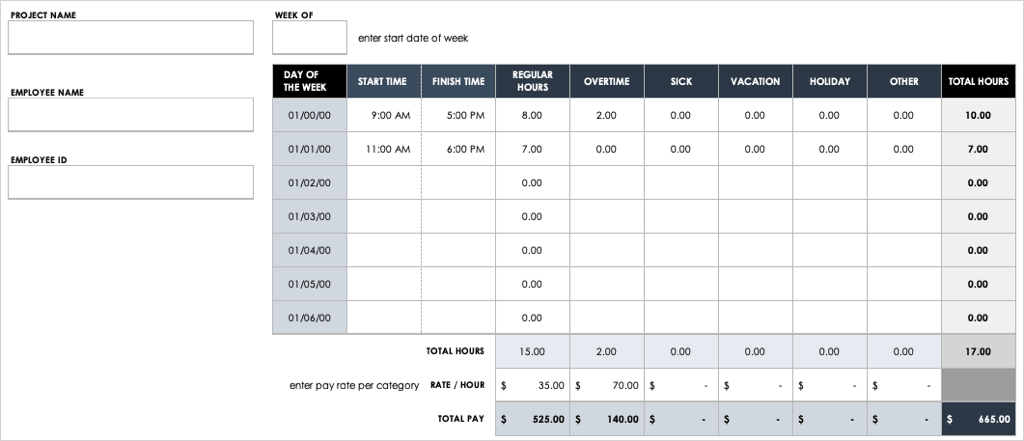
ไม่ใช่ทุกโครงการที่จะดำเนินไปอย่างสมบูรณ์แบบ สำหรับการติดตามปัญหา ให้ใช้ Project Issue Tracker แบบโต้ตอบจาก Microsoft
ป้อนรายละเอียดของปัญหาในตารางที่ด้านล่าง รวมถึงประเภท ลำดับความสำคัญ วันที่เปิด เปิดโดย ปิดเมื่อ ปิดโดย และหมายเหตุใดๆ
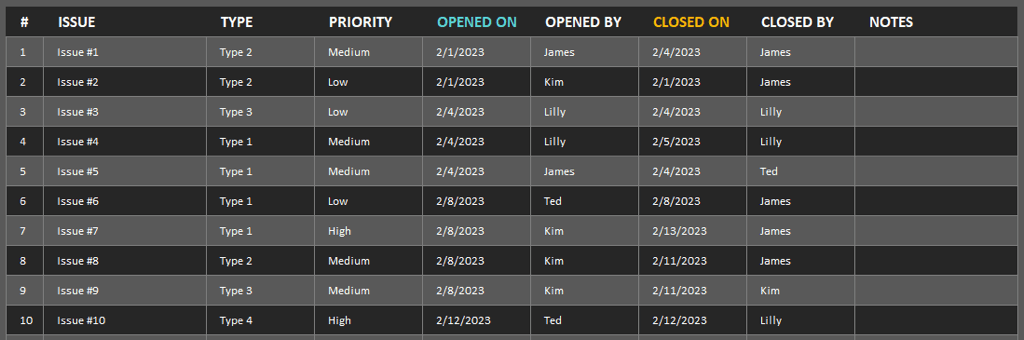
จากนั้น รับภาพรวมของปัญหาโดยใช้แผนภูมิโต้ตอบที่ด้านบน คุณสามารถใช้ช่องแบบเลื่อนลงประเภทและลำดับความสำคัญเพื่อกรองแผนภูมิ คุณยังสามารถป้อนวันที่ที่ต้องการหรือจำนวนวันสุดท้ายเพื่อกรองตามรายละเอียดเหล่านั้น
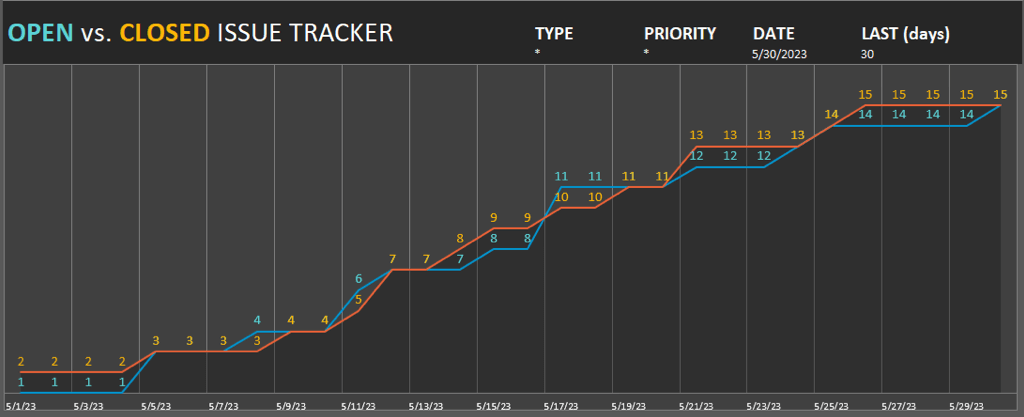
ตัวติดตามนี้เหมาะอย่างยิ่งสำหรับการดูปัญหาที่มีลำดับความสำคัญสูงได้อย่างง่ายดาย
โครงการที่ไม่มีรายการการดำเนินการคืออะไร หากคุณต้องการวิธีง่ายๆ ในการติดตามงานที่ต้องให้ความสนใจ เทมเพลตรายการการดำเนินการนี้เหมาะสำหรับคุณ
ป้อนแต่ละรายการการดำเนินการ เจ้าของ วันที่ได้รับมอบหมาย และวันที่ครบกำหนด จากนั้น ใช้กล่องแบบหล่นลงในตัวเพื่อรวมอันดับ ลำดับความสำคัญ สถานะ และเครื่องหมายถูกสำหรับรายการที่เสร็จสมบูรณ์
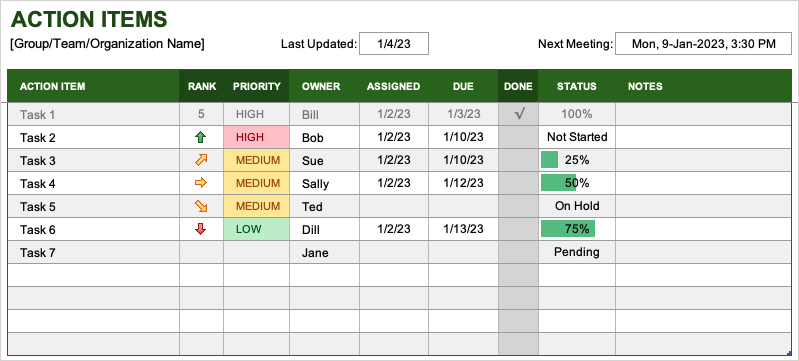
คุณยังสามารถเพิ่มวันที่สำหรับการประชุมครั้งล่าสุดและครั้งถัดไปได้ที่ด้านบน เพื่อให้คุณและสมาชิกในทีมติดตามความคืบหน้า
เทมเพลตการจัดการโครงการที่ดีที่สุดสำหรับ Excel หวังว่าอย่างน้อยหนึ่งรายการจะช่วยคุณในโครงการต่อไปของคุณ

